Ak používate Chrome, tak toto si musíte nainštalovať, aby vám prehliadač spotrebovával menej zdrojov!
Internetový prehliadač Chrome je známy tým, že na svoje fungovanie využíva neprimerane veľa zdrojov počítača. Takto mu môžete obmedziť ich spotrebu.
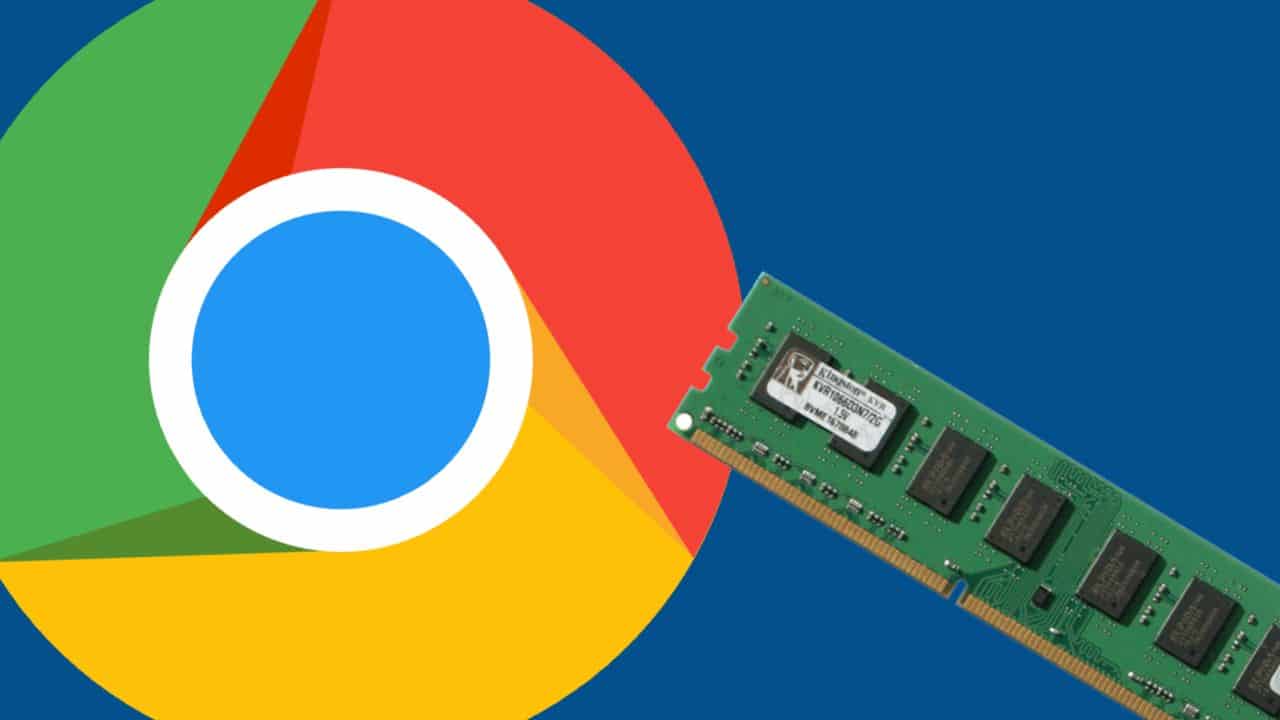
Používate internetový prehliadač Chrome? Mnohí z nás ho využívajú denne a to či na smartfóne, tak i na počítačoch. Ide predsa o najrozšírenejší internetový prehliadač na svete, ktorý ponúka radu funkcií a zároveň je i rýchlym. Práve jeho rýchlosť a bežné fungovanie si vyžaduje veľa zdrojov. Aj keď treba dodať, že v posledných rokoch urobil Google poriadny kus práce, aby obmedzil spotrebu RAM, ale i CPU.
Nič to však nemení na tom, že ak máte súčasne otvorené viaceré karty, tak prehliadač si zvykne alokovať vzácne systémové zdroje a to aj v prípadoch, ak s kartami aktívne nepracujete. Inými slovami, ak používate karty ako dočasné „záložky“, tak spotrebovávate zdroje vášho zariadenia čo vedie k celkovému spomaleniu počítača.
V priebehu rokov Google viackrát hovoril o odporúčaniach, ako by sme mali pracovať so stránkami a kartami, aby prehliadač nepotreboval alokovať neprimerane veľa zdrojov na svoje fungovanie. Pravdou však je, že jediné čo funguje, je zatvárať karty. Existuje však riešenie, ako môžete pracovať s viacerými kartami súčasne a zároveň, aby prehliadač nepotreboval neprimerane veľa zdrojov počítača? Na tému upozornil portál zdnet.com.
Pozrite sa na rozšírenie Auto Tab Discard
Uspanie karty nie je to isté, ako jej zatvorenie pretože na neaktívnu kartu môžete neskôr kliknúť a oživiť ju. Rovnako môžete následne pracovať s dokumentmi, formulármi a podobne tam, kde ste prestali. Presne toto robí rozšírenia Auto Tab Discard. Uspáva karty, ktoré sú nejakú dobu neaktívne a následne, keď budete chcieť pracovať s kartou, tak stačí na ňu len kliknúť a môžete pokračovať tam, kde ste skončili.
Rozšírenie samozrejme umožňuje i vybratie kariet, či domén, ktorým udelíte výnimku. Napríklad, ak chcete počúvať hudbu na pozadí z YouTube. V prípade jednorazovej výnimky stačí kliknúť na ikonu rozšírenia a zvoliť možnosť Keep This Tab for This Session.
Neprehliadnite

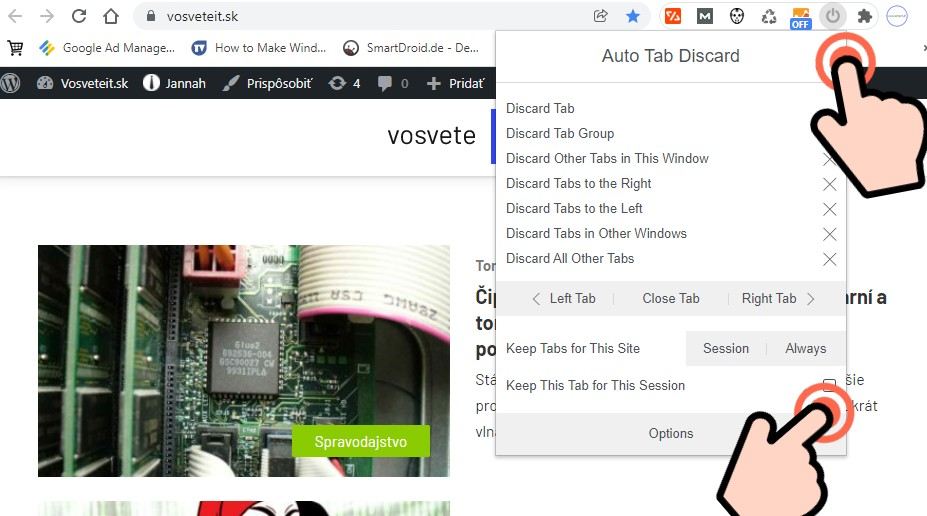
Rovnako nám dovoľte dať vám do pozornosti nastavenia rozšírenia, do ktorých sa dostanete potom, ako kliknete na možnosť Option. V rámci týchto možností neprehliadnite čas („Discard inactive tabs after…“), kedy majú neaktívne okná byť uspanými. Rovnako tu nechýba ani možnosť, aby ste uspávanie kariet nastavili napríklad v situáciách, keď máte otvorených viac ako XY kariet („…when the number of inactive tabs exceeds…“). Do pozornosti vám dávame i možnosť pridania si ikony spánku na karty, ktoré boli uspané („Change favicon of discarded tabs“). Dovoľte nám ešte upozorniť na možnosť vytvorenia výnimiek pre konkrétne internetové stránky, aby neprechádzali do režimu spánku („Tabs with the following hostnames or regular expression rules are not being discarded:“).
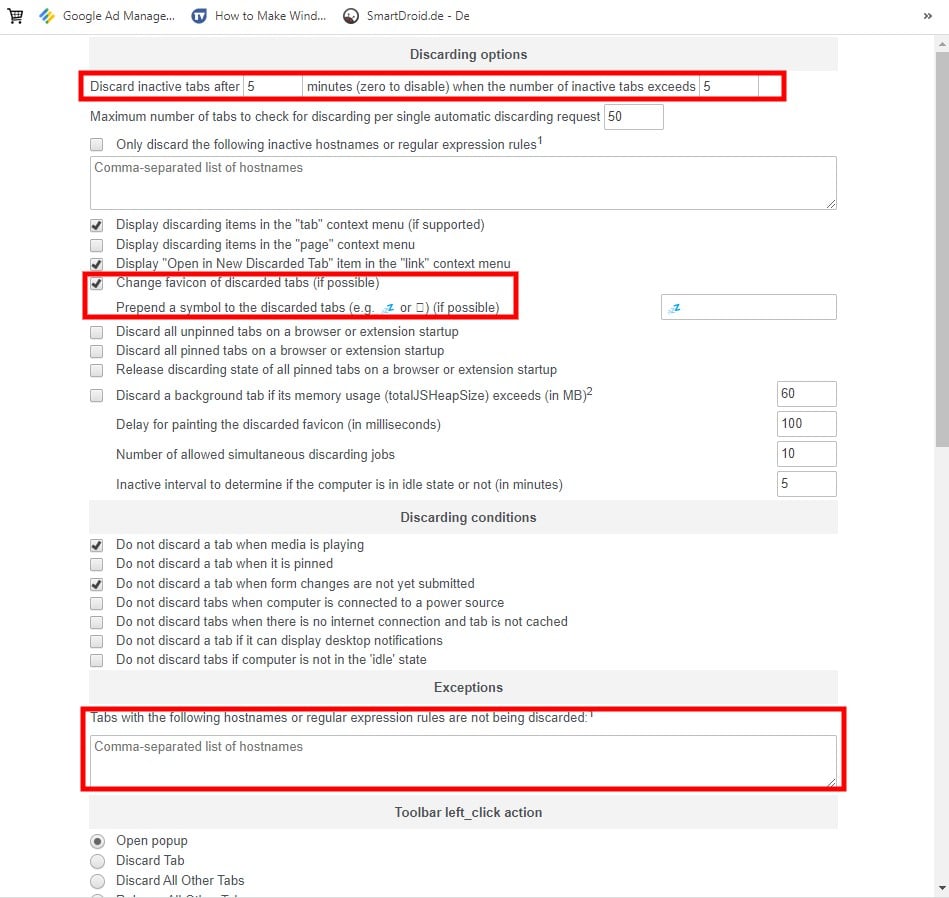
Pevne veríme, že tip na rozšírenie vyššie bol pre vás užitočný a hlavne, že ho budete využívať.



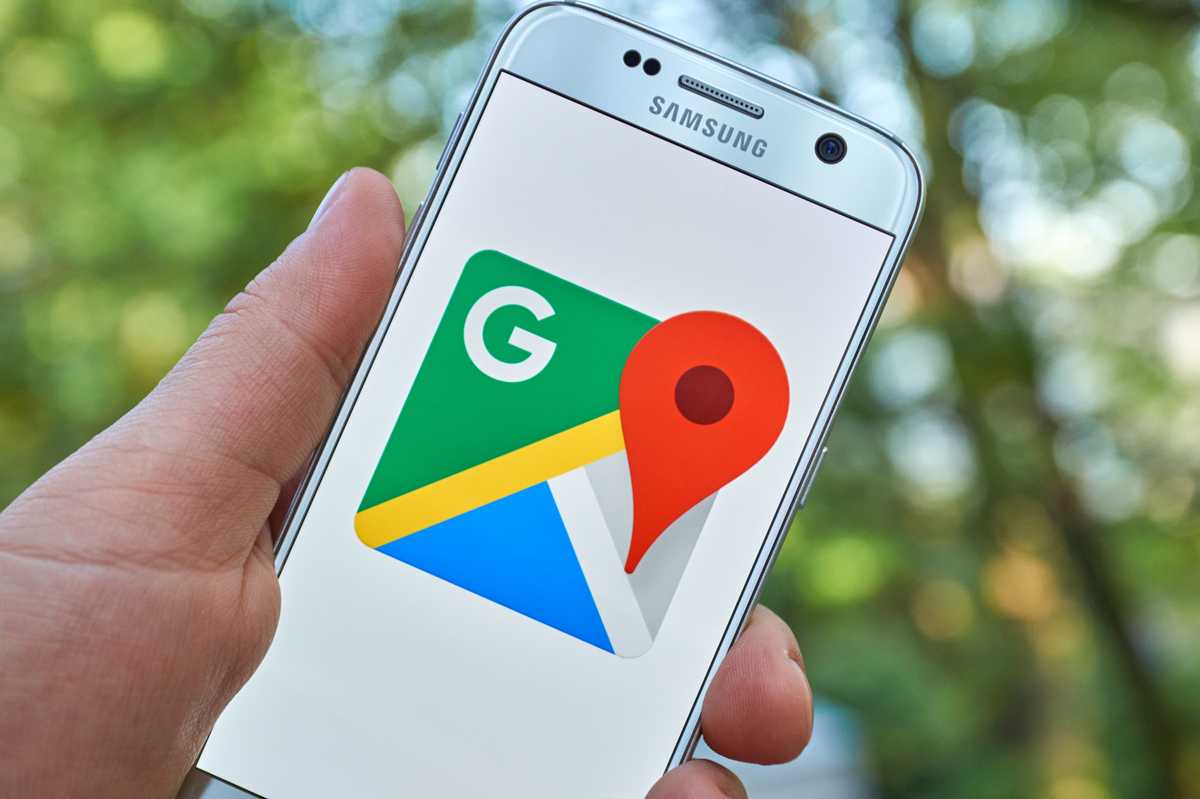



















Komentáre